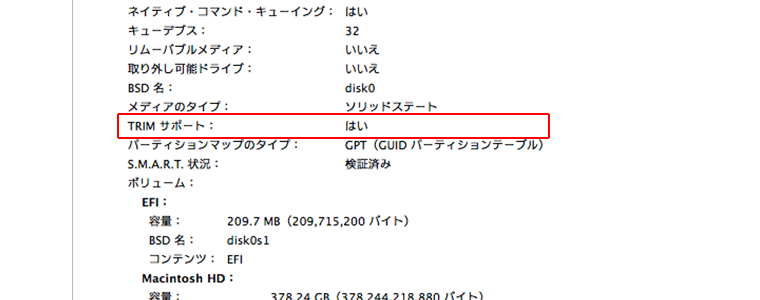
SSDのTrimを有効にする方法(Mac OS X 10.7.4~10.9.5)
社内のMacをSSD化する予定で、まず何台か試してみることに。調べてみたらOSのバージョンによってTrim有効設定が少し違ったので情報共有のためメモとして残します。ご参考になれば嬉しいです。
作業は「ターミナル.app」で行います。
「Trimとは」
SSD のパフォーマンス低下を防ぐ機能のことです。 SSD で使用されている NAND フラッシュメモリーは上書きできないという性質があります。
そのため、すでにデータの存在する領域へ新しくデータを上書きするためには、既存のデータを読み出し、一旦違う領域にコピーし書き込み領域を消去した後、コピーしたデータへ書き換える必要があります。
TRIM とは、OS が事前に削除可能な領域を SSD へ通知することにより、あらかじめ SSD が削除を実行し、書き込み可能領域を確保しておくことで、データアクセスのパフォーマンス低下を防ぐための機能です。
# 1.backup patched file
sudo cp /System/Library/Extensions/IOAHCIFamily.kext/Contents/PlugIns/IOAHCIBlockStorage.kext/Contents/MacOS/IOAHCIBlockStorage /System/Library/Extensions/IOAHCIFamily.kext/Contents/PlugIns/IOAHCIBlockStorage.kext/Contents/MacOS/IOAHCIBlockStorage.original
# 2.For Yosemite you have to disable driver signature check
#sudo nvram boot-args=”kext-dev-mode=1″
# 3.!for Yosemite only! please reboot after settings the boot-args!
#sudo shutdown -r now
# 4.for Yosemite, Mavericks 10.9.5 and 10.9.4 (thanks Tobi)
sudo perl -pi -e ‘s|(^\x00{1,20})[^\x00]{9}(\x00{1,20}\x54)|$1\x00\x00\x00\x00\x00\x00\x00\x00\x00$2|sg’ /System/Library/Extensions/IOAHCIFamily.kext/Contents/PlugIns/IOAHCIBlockStorage.kext/Contents/MacOS/IOAHCIBlockStorage
# 5.!for Yosemite only! rebuild kext cache manually (could take a while)
sudo kextcache -m /System/Library/Caches/com.apple.kext.caches/Startup/Extensions.mkext /System/Library/Extensions
# 6.for Mavericks and Mountain Lion from 10.8.3 to 10.9.3
sudo perl -pi -e ‘s|(\x52\x6F\x74\x61\x74\x69\x6F\x6E\x61\x6C\x00{1,20})[^\x00]{9}(\x00{1,20}\x54)|$1\x00\x00\x00\x00\x00\x00\x00\x00\x00$2|sg’ /System/Library/Extensions/IOAHCIFamily.kext/Contents/PlugIns/IOAHCIBlockStorage.kext/Contents/MacOS/IOAHCIBlockStorage
# 7.for Mountain Lion from 10.8.1 to 10.8.2 and Lion 10.7.5
sudo perl -pi -e ‘s|(\x52\x6F\x74\x61\x74\x69\x6F\x6E\x61\x6C\x00{1,20})[^\x00]{9}(\x00{1,20}\x4D)|$1\x00\x00\x00\x00\x00\x00\x00\x00\x00$2|sg’ /System/Library/Extensions/IOAHCIFamily.kext/Contents/PlugIns/IOAHCIBlockStorage.kext/Contents/MacOS/IOAHCIBlockStorage
# 8.for Mountain Lion 10.8.0 and Lion 10.7.4 BELOW
sudo perl -pi -e ‘s|(\x52\x6F\x74\x61\x74\x69\x6F\x6E\x61\x6C\x00{1,20})[^\x00]{9}(\x00{1,20}\x51)|$1\x00\x00\x00\x00\x00\x00\x00\x00\x00$2|sg’ /System/Library/Extensions/IOAHCIFamily.kext/Contents/PlugIns/IOAHCIBlockStorage.kext/Contents/MacOS/IOAHCIBlockStorage
# 9.
sudo touch /System/Library/Extensions/
# 10.now reboot!
sudo shutdown -r now
再起動されます。
システムプロファイラでTRIMサポート:はい
になっていれば完了です。
例えば、osx 10.9.5の場合は、上記
#1の
sudo cp /System/Library/Extensions/IOAHCIFamily.kext/Contents/PlugIns/IOAHCIBlockStorage.kext/Contents/MacOS/IOAHCIBlockStorage /System/Library/Extensions/IOAHCIFamily.kext/Contents/PlugIns/IOAHCIBlockStorage.kext/Contents/MacOS/IOAHCIBlockStorage.original
↓↓↓↓↓↓↓
#4の
sudo perl -pi -e ‘s|(^\x00{1,20})[^\x00]{9}(\x00{1,20}\x54)|$1\x00\x00\x00\x00\x00\x00\x00\x00\x00$2|sg’ /System/Library/Extensions/IOAHCIFamily.kext/Contents/PlugIns/IOAHCIBlockStorage.kext/Contents/MacOS/IOAHCIBlockStorage
※もしターミナルでエラーが出る場合は「’」部分を打ち直してみてください。
↓↓↓↓↓↓↓
#9の
sudo touch /System/Library/Extensions/
↓↓↓↓↓↓↓
#10で再起動
sudo shutdown -r now
の順番になります。
ちなみにOSX10.10.4からは
sudo trimforce enable
で有効にできます。
※自己責任でお願いします。
「医学系に強い高品質のDTP、その30年以上の実績。株式会社ネオ・コア」
WEBデザイン制作&管理/DB(データベース)/ロゴ/DESIGN & DTP/外国語翻訳/少ロットオンデマンド印刷/通販カタログ/ギフトカタログ/会社案内/各種POP/チラシ/パンフレット/フライヤー/リーフレット/ハガキ/ショップカード/名刺/メニュー/展示会ポスター/販促物/自動組版/社内誌/学会誌/医学書/ビジネス書/一般書/専門書/取扱説明書/雑誌/写真加工/撮影/取材/コピーライト/イラスト作成/kindle電子書籍制作/PDFリンク作成/Mac OS9データ編集修正対応